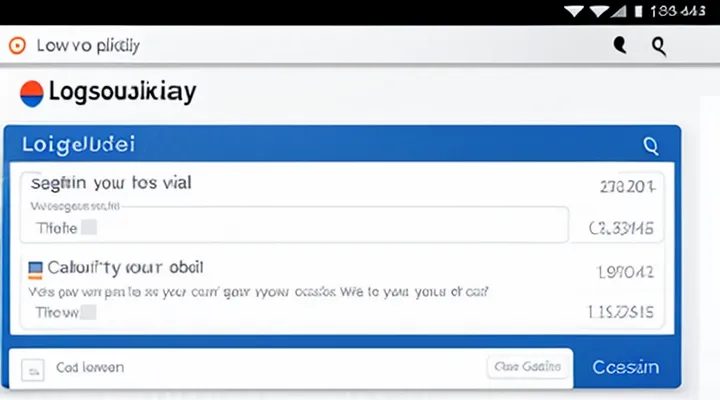Введение
Важность мониторинга активности в личном кабинете
Защита персональных данных
Защита персональных данных – это обязательное условие безопасного использования любого онлайн‑сервиса, в том числе и государственного портала Госуслуги. Каждый пользователь обязан контролировать, кто и когда получал доступ к его учётной записи, иначе рискует стать жертвой несанкционированного доступа, утечки или кражи личной информации. Надёжные механизмы контроля позволяют быстро выявить подозрительные действия и принять меры по их пресечению.
Для того чтобы убедиться, что входы в ваш личный кабинет осуществлялись только вами, выполните следующие действия:
- Откройте сайт gosuslugi.ru и выполните вход с помощью логина и пароля, а также подтверждения по СМС или приложению‑генератору.
- Перейдите в раздел «Настройки» (обычно располагается в правом верхнем углу под вашим именем).
- Выберите пункт «Безопасность» или «История входов». На экране отобразятся даты, время, IP‑адреса и типы устройств, с которых происходили авторизации.
- Сравните указанные данные с вашими реальными действиями. Если обнаружите входы из неизвестных мест или в необычное время, сразу же измените пароль и отключите все лишние способы аутентификации.
- При необходимости активируйте двухфакторную защиту, привяжите к учётной записи дополнительный телефон или приложение‑генератор одноразовых кодов. Это значительно усложнит попытки злоумышленников получить доступ к вашему профилю.
- При наличии подозрительных записей обратитесь в службу поддержки Госуслуг через форму обратной связи или по телефону доверенной линии. Специалисты помогут подтвердить факт несанкционированного доступа и проведут блокировку уязвимых точек.
Регулярный мониторинг активности в личном кабинете – простой, но чрезвычайно эффективный способ предотвратить утечку персональной информации. Поддерживая актуальность пароля, используя многофакторную аутентификацию и внимательно изучая журнал входов, вы создаёте надёжный барьер между вашими данными и потенциальными угрозами. Не откладывайте проверку на потом: каждый день без контроля повышает риск компрометации. Будьте бдительны, защищайте свои данные и пользуйтесь государственными услугами с уверенностью в их безопасности.
Предотвращение несанкционированного доступа
Для защиты личного кабинета от посторонних глаз необходимо регулярно контролировать, кто и когда входил в ваш аккаунт. Это позволяет быстро обнаружить попытки несанкционированного доступа и принять меры до того, как будет нанесён ущерб.
Первый шаг – войти в личный кабинет на портале Госуслуг. После успешной авторизации откройте раздел «Профиль», где находятся все настройки безопасности. Внутри найдите пункт «История входов». Здесь отображается список всех авторизаций: дата, время, тип устройства (ПК, смартфон, планшет) и IP‑адрес. При подозрении на чужой вход сравните указанные параметры с вашими привычными устройствами и местоположением.
Если в журнале появились неизвестные записи, немедленно выполните следующие действия:
- смените пароль, выбрав комбинацию из заглавных и строчных букв, цифр и специальных символов;
- включите двухфакторную аутентификацию через СМС‑код или приложение‑генератор;
- завершите все активные сеансы, используя кнопку «Выйти из всех устройств»;
- проверьте, нет ли привязанных к аккаунту неизвестных номеров телефонов или электронных адресов и удалите их;
- при необходимости обратитесь в службу поддержки Госуслуг для блокировки аккаунта и восстановления доступа.
Регулярное обновление пароля (не реже чем раз в три месяца) и использование уникального кода доступа для каждого сервиса укрепляют защиту от взлома. Не сохраняйте пароль в браузере и отключайте автоматический вход на общедоступных компьютерах. При работе с личным кабинетом на мобильных устройствах включайте экранную блокировку и биометрическую аутентификацию.
Контролируя историю входов и применяя перечисленные меры, вы сведёте к минимуму риск несанкционированного доступа и сохраните конфиденциальность своих данных.
Доступ к истории входов
Пошаговая инструкция
Вход в личный кабинет
Для контроля доступа к личному кабинету Госуслуг необходимо регулярно проверять журнал входов. Это позволяет быстро обнаружить попытки несанкционированного доступа и своевременно принять меры защиты.
Для получения полной информации о входах выполните следующие действия:
- Войдите в личный кабинет, используя логин и пароль.
- Откройте меню «Профиль» (или нажмите на свою фамилию в правом верхнем углу).
- Выберите пункт «Безопасность» – в нём размещён раздел «История входов».
- В открывшемся списке отображаются:
- дата и время каждого входа;
- тип устройства (компьютер, смартфон, планшет);
- IP‑адрес, с которого осуществлён доступ;
- географическое расположение (по IP).
Если в журнале появляются неизвестные вам устройства или IP‑адреса, сразу измените пароль и включите двухфакторную аутентификацию. Также рекомендуется регулярно проверять настройки уведомлений, чтобы получать оповещения о новых входах в реальном времени.
Таким образом, систематический мониторинг истории входов гарантирует безопасность личных данных и предотвращает возможные злоупотребления. Будьте внимательны – защита аккаунта начинается с простых, но обязательных проверок.
Переход в раздел безопасности
Для начала откройте личный кабинет на портале Госуслуг и выполните вход под своей учётной записью. После успешного входа найдите кнопку‑меню в правом верхнем углу экрана – обычно это иконка с изображением вашего профиля. Нажмите её и выберите пункт Безопасность. Этот раздел хранит всю информацию, связанную с защитой вашего аккаунта, включая журнал попыток входа.
Внутри раздела безопасности обратите внимание на поле История входов. Здесь отображаются даты, время и IP‑адреса, с которых происходили авторизации. Чтобы получить полную картину, выполните следующие действия:
- Прокрутите список до конца, чтобы увидеть все записи за выбранный период.
- При необходимости уточните диапазон дат с помощью фильтра, если он доступен.
- Если замечаете подозрительные попытки, сразу же нажмите кнопку Сообщить о проблеме или Блокировать устройство – система автоматически инициирует проверку и при необходимости сменит пароль.
Регулярно проверяйте эту информацию, особенно после использования общественных компьютеров или мобильных устройств. Быстрое реагирование на незнакомые входы позволяет предотвратить несанкционированный доступ и сохранить конфиденциальность ваших данных.
Помните: своевременный контроль истории входов – один из самых эффективных способов поддержать высокий уровень безопасности вашего личного кабинета.
Просмотр журнала активности
Для контроля безопасности своего аккаунта на портале госуслуг необходимо периодически просматривать журнал активности. Эта функция позволяет увидеть все попытки входа, изменения настроек и действия, выполненные с использованием учётных данных.
Для начала откройте личный кабинет и перейдите в раздел «Настройки». В нижней части страницы найдите пункт «История входов» – он обычно расположен рядом с параметрами безопасности. Нажмите на него, и перед вами откроется таблица с подробным перечнем записей.
В таблице отображаются следующие сведения:
- Дата и время каждой авторизации;
- IP‑адрес, с которого произведён вход;
- Тип устройства (компьютер, смартфон, планшет);
- Статус попытки (успешный вход, неудачная попытка, выход из системы).
Если вы обнаружите неизвестные IP‑адреса или время входа, которое вам не знакомо, немедленно измените пароль и включите двухфакторную аутентификацию. На странице журнала также предусмотрена функция фильтрации: можно задать диапазон дат или выбрать только неуспешные попытки, чтобы быстро отсеять лишнюю информацию.
Регулярный просмотр активности помогает своевременно обнаружить подозрительные действия и предотвратить несанкционированный доступ к личным данным. Делайте это минимум раз в неделю, а при получении уведомлений о попытках входа из новых регионов – сразу проверяйте журнал.
Что отображается в истории входов
Дата и время
Для контроля безопасности своего аккаунта на портале Госуслуг необходимо регулярно просматривать журнал входов. В этом журнале отображаются точные даты и часы каждой попытки доступа, что позволяет быстро выявить подозрительные активности.
- Откройте браузер и перейдите на сайт gosuslugi.ru.
- Войдите в личный кабинет, используя логин и пароль.
- В правом верхнем углу найдите кнопку с вашим именем и нажмите её.
- В выпадающем меню выберите пункт «Безопасность».
- На открывшейся странице найдите раздел «История входов». Здесь будет таблица, где каждая строка содержит:
• Дату входа (год‑месяц‑день).
• Время входа (часы : минуты : секунды).
• Тип устройства (мобильный, ПК, планшет).
• IP‑адрес, с которого осуществлён вход.
Обратите внимание на любые записи, которые не совпадают с вашими привычными датами и часами работы. Если обнаружите вход в незнакомое время, сразу же измените пароль и включите двухфакторную аутентификацию в том же разделе «Безопасность».
Регулярный просмотр этой информации позволяет поддерживать высокий уровень защиты личных данных и предотвращать несанкционированный доступ. Не откладывайте проверку на потом – делайте её минимум раз в неделю.
IP-адрес
IP‑адрес — это уникальная цифровая метка, которая фиксирует место и устройство, с которого вы заходите в личный кабинет Госуслуг. Каждый вход в систему сопровождается записью IP‑адреса, времени и браузера, что позволяет быстро оценить, были ли попытки несанкционированного доступа.
Для получения полной картины о том, кто и когда использовал ваш аккаунт, выполните следующие действия:
- Откройте сайт Госуслуг и войдите в личный кабинет, используя привычные данные.
- Перейдите в раздел «Настройки» → «Безопасность». Здесь будет доступна вкладка «История входов».
- В таблице отображаются даты, время, IP‑адреса и типы устройств. Если вы заметите незнакомый IP‑адрес или время, которое вам не знакомо, это сигнал к дополнительной проверке.
- При необходимости скопируйте интересующий IP‑адрес и проверьте его геолокацию через любой онлайн‑сервис. Это покажет, из какого региона был выполнен вход.
- Если обнаружены подозрительные записи, сразу же смените пароль, включите двухфакторную аутентификацию и обратитесь в службу поддержки Госуслуг, указав детали входов.
Постоянный мониторинг IP‑адресов, связанных с вашим аккаунтом, позволяет своевременно обнаруживать попытки взлома и защищать персональные данные. Не откладывайте проверку: регулярный контроль истории входов — надежный способ поддерживать безопасность вашего кабинета.
Тип устройства
Для получения сведений о типах устройств, с которых осуществлялся вход в личный кабинет, необходимо открыть раздел «Безопасность» в настройках профиля. После авторизации в системе перейдите в меню «Настройки», выберите пункт «Безопасность», а затем – «История входов». В открывшейся таблице будет отображаться список всех авторизаций, где указаны дата, время, IP‑адрес и тип используемого устройства.
- Компьютер – в строке указывается название операционной системы (Windows, macOS, Linux) и браузер (Chrome, Firefox, Edge и др.).
- Смартфон – указаны мобильная платформа (Android, iOS) и приложение, через которое выполнен вход (мобильный клиент Госуслуг или браузер).
- Планшет – аналогично смартфону, но в качестве устройства отмечается планшет.
- Другие устройства – могут включать ноутбуки, умные часы или любые другие гаджеты, поддерживающие вход через веб‑интерфейс.
Если в истории присутствуют неизвестные типы устройств или входы с необычными IP‑адресами, рекомендуется немедленно изменить пароль и включить двухфакторную аутентификацию. При необходимости можно экспортировать журнал входов в формате CSV для дальнейшего анализа. Таким образом, проверка типа устройств, с которых осуществлялся доступ, помогает контролировать безопасность личного кабинета и быстро реагировать на подозрительные действия.
Статус входа
Для контроля доступа к личному кабинету необходимо регулярно просматривать сведения о входах. Это позволяет убедиться, что к вашему профилю не получали доступ посторонние лица, и своевременно принять меры в случае подозрительной активности.
- Откройте сайт государственных услуг и выполните авторизацию, используя логин и пароль.
- В правом верхнем углу экрана нажмите на иконку профиля и выберите пункт «Настройки».
- В меню настроек найдите раздел «Безопасность» и откройте подраздел «История входов».
- На странице будет отображён список всех авторизаций: дата, время, IP‑адрес, тип устройства и браузер. При необходимости можно скачать отчёт в формате PDF.
Если в списке обнаружены незнакомые адреса или устройства, сразу же измените пароль и включите двухфакторную аутентификацию. После этого проверьте, нет ли дополнительных настроек, позволяющих ограничить доступ только с доверенных IP‑адресов. Регулярный просмотр статуса входа помогает поддерживать высокий уровень защиты вашего личного кабинета.
Анализ подозрительной активности
Признаки несанкционированного доступа
Неизвестные IP-адреса
Неизвестные IP‑адреса в журнале входов — это первый сигнал, что к вашему аккаунту могли попытаться получить доступ посторонние. Чтобы быстро выяснить, откуда происходили входы, выполните несколько простых действий.
- Откройте сайт госуслуг и войдите в личный кабинет, используя свои логин и пароль.
- Перейдите в раздел «Настройки» (обычно находится в правом верхнем углу под аватаркой).
- Выберите пункт «Безопасность», где будет размещена кнопка «История входов».
- В открывшемся списке вы увидите дату, время и IP‑адрес каждой сессии. Обратите внимание на те записи, которые вам незнакомы.
Если среди строк обнаружились IP‑адреса, которые вы не распознаёте, действуйте без промедления:
- Сразу смените пароль, выбрав сложную комбинацию букв, цифр и символов.
- Включите двухфакторную аутентификацию — это дополнительный код, который будет отправляться на ваш телефон или электронную почту при каждой попытке входа.
- При необходимости заблокируйте подозрительные сессии, используя кнопку «Завершить сеанс» рядом с соответствующей записью.
- Проверьте, не изменились ли контактные данные в профиле; при их изменении система может уведомить вас по электронной почте или СМС.
Регулярный мониторинг списка IP‑адресов позволяет вовремя обнаружить попытки несанкционированного доступа и предотвратить возможные последствия. Делайте проверку минимум раз в неделю, а при получении уведомлений о новых входах — сразу проверяйте детали. Такой подход гарантирует безопасность ваших персональных данных и уверенность в том, что только вы управляете своим кабинетом.
Входы в необычное время
Проверка входов в личный кабинет госуслуг — неотъемлемая часть контроля за безопасностью вашей учётной записи. Особенно важно обратить внимание на попытки доступа в часы, когда вы обычно не работаете: поздно ночью, рано утром или в выходные. Ниже изложены чёткие действия, которые позволяют быстро выяснить, кто и когда пытался войти в ваш профиль.
-
Авторизуйтесь в личном кабинете. Введите логин и пароль, пройдите подтверждение по смс‑коду или биометрии. После успешного входа откройте меню «Настройки» — он расположен в правом верхнем углу экрана.
-
Перейдите в раздел «Безопасность». Здесь собраны все параметры, связанные с защитой аккаунта: двухфакторная аутентификация, список доверенных устройств и журнал входов.
-
Откройте «Историю входов». В этом списке отображаются даты, время, IP‑адреса и типы устройств, с которых осуществлялся доступ. Записи сортируются по убыванию, поэтому последние попытки находятся вверху.
-
Идентифицируйте аномальные часы. Сравните время входов с вашими обычными рабочими часами. Если в журнале присутствуют записи в 02:00, 04:30 или в праздничные дни — это сигнал о возможном несанкционированном доступе.
-
Проверьте геолокацию. По каждому IP‑адресу можно узнать примерный регион. Если вход был зафиксирован из города, где вы никогда не бывали, это ещё один повод к тревоге.
-
Примите меры. При обнаружении подозрительных записей немедленно измените пароль, включите двухфакторную аутентификацию (если она ещё не активирована) и удалите незнакомые устройства из списка доверенных.
-
Оповестите службу поддержки. В случае подтверждённого нарушения безопасности свяжитесь с техподдержкой госуслуг через форму обратной связи или телефон горячей линии. Укажите детали подозрительных входов: дату, время, IP‑адрес.
-
Регулярно проверяйте журнал. Делайте эту проверку хотя бы раз в неделю. Постоянный мониторинг позволяет быстро реагировать на любые отклонения от привычного паттерна использования.
Эти простые, но эффективные шаги позволяют полностью контролировать доступ к вашему личному кабинету и своевременно выявлять попытки несанкционированного входа, особенно в необычное время. Будьте бдительны, и ваш аккаунт останется под надёжной защитой.
Неизвестные устройства
Если в журнале входов появились устройства, которые вам незнакомы, необходимо быстро выяснить, откуда они пришли и какие действия с ними связаны. Делайте это без промедления, следуя проверенному алгоритму.
- Откройте браузер и перейдите на официальный портал госуслуг. Войдите в свой личный кабинет, используя логин и пароль.
- В правом верхнем углу найдите иконку профиля – обычно это ваш аватар или инициалы. Кликните по ней.
- В выпадающем меню выберите пункт «Безопасность». На открывшейся странице будет раздел «История входов».
- В таблице отображаются даты, время, IP‑адреса и типы устройств (мобильный, настольный, планшет). Обратите внимание на записи, которые вы не узнаёте.
- Если обнаружен неизвестный IP‑адрес или название устройства, нажмите кнопку «Подробнее» рядом с записью. Портал покажет дополнительные сведения: браузер, операционную систему и геолокацию.
- Для каждой подозрительной сессии есть опция «Завершить сеанс». Нажмите её, чтобы немедленно разорвать соединение.
- После завершения всех сомнительных сеансов перейдите к смене пароля. Выберите надёжный пароль, состоящий из минимум восьми символов, включающих буквы разного регистра, цифры и специальные знаки.
- Включите двухфакторную аутентификацию: в настройках безопасности отметьте «SMS‑код» или «Приложение‑генератор кода». Это гарантирует, что даже при получении доступа к вашему паролю злоумышленник не сможет войти без подтверждающего кода.
- Проверьте список привязанных к аккаунту мобильных номеров и электронных адресов. Удалите любые контакты, которые вам неизвестны.
- При необходимости обратитесь в службу поддержки портала через форму обратной связи или по официальному телефону. Укажите детали подозрительных входов – даты, IP‑адреса, типы устройств. Сотрудники помогут провести дополнительный аудит и при необходимости заблокировать аккаунт.
Следуя этим шагам, вы быстро выявите незнакомые устройства, ограничите их доступ и усилите защиту своего личного кабинета. Действуйте решительно – безопасность ваших персональных данных зависит от своевременных мер.
Действия при обнаружении подозрительной активности
Смена пароля
Смена пароля в личном кабинете Госуслуг — это простая процедура, которая повышает безопасность вашего аккаунта. Чтобы выполнить её без лишних задержек, следуйте пошаговому плану:
- Войдите в личный кабинет, используя текущие учетные данные.
- Откройте меню «Настройки» (значок шестерёнки в правом верхнем углу).
- Выберите пункт «Изменить пароль».
- Введите текущий пароль, затем дважды новый, соблюдая требования к сложности: минимум 8 символов, наличие цифр, букв разного регистра и хотя бы одного специального знака.
- Подтвердите изменение, нажав кнопку «Сохранить». После этого система отправит уведомление на привязанный телефон или электронную почту, подтверждающее успешную замену.
После смены пароля рекомендуется проверить, какие устройства и IP‑адреса использовались для входа в ваш аккаунт. Это поможет убедиться, что доступ есть только у вас.
Для просмотра истории входов выполните следующие действия:
- Перейдите в раздел «Профиль» → «Безопасность».
- Найдите подраздел «История входов». Здесь отображаются даты, время, IP‑адреса и тип устройства (мобильный, настольный, планшет).
- При необходимости используйте фильтр по дате, чтобы сосредоточиться на конкретном периоде.
- Если обнаружите незнакомые записи, сразу же смените пароль и включите двухфакторную аутентификацию, указав в настройках «Дополнительная защита».
Эти меры позволяют контролировать доступ к вашему кабинету и быстро реагировать на любые подозрительные активности. Действуйте уверенно: защита личных данных начинается с регулярного обновления пароля и мониторинга входов.
Включение двухфакторной аутентификации
Включение двухфакторной аутентификации (2FA) в личном кабинете Госуслуг — обязательный шаг к повышенной защите персональных данных. После активации система требует не только пароль, но и дополнительный код, который генерируется на мобильном устройстве или отправляется СМС. Это гарантирует, что доступ к аккаунту получит только владелец телефона, даже если пароль был скомпрометирован.
Для активации 2FA выполните следующие действия:
- Откройте личный кабинет и перейдите в раздел «Настройки безопасности».
- Выберите пункт «Двухфакторная аутентификация» и нажмите «Включить».
- Укажите номер мобильного телефона, который будет использоваться для получения одноразовых кодов.
- Подтвердите номер, введя код из полученного СМС.
- Сохраните изменения — система автоматически начнёт требовать ввод кода при каждом входе.
После включения двухфакторной защиты вы сможете отслеживать все попытки входа в аккаунт. История входов отображается в отдельном разделе, где указаны дата, время, IP‑адрес и тип устройства, с которого происходил доступ. При подозрении на несанкционированный вход немедленно измените пароль и отключите доступ для неизвестных устройств.
Проверка активности выглядит так:
- Откройте меню «Безопасность» → «История входов».
- В списке найдите записи, которые вам неизвестны.
- При необходимости нажмите «Сообщить о подозрительной активности», чтобы инициировать блокировку и получить рекомендации по дальнейшим действиям.
Регулярный просмотр этой информации позволяет своевременно обнаружить попытки неавторизованного доступа и принять меры. Комбинация двухфакторной аутентификации и контроля за историей входов делает ваш аккаунт на Госуслугах практически неуязвимым. Будьте уверены — ваш профиль под надёжной защитой.
Обращение в службу поддержки
Если возникла необходимость узнать, когда ваш аккаунт на портале госуслуг был использован, единственный надёжный способ – обратиться в службу поддержки. Специалисты помогут получить полную информацию о всех входах, включая даты, время и тип устройства.
Для обращения выполните следующие действия:
- Откройте страницу поддержки на официальном сайте госуслуг.
- Выберите пункт «Связаться с нами» или «Техподдержка».
- Опишите проблему: укажите, что хотите получить журнал входов в личный кабинет, и предоставьте номер личного кабинета (ИИН) и контактный телефон.
- Прикрепите скриншот окна входа, если он у вас есть – это ускорит процесс.
- Отправьте запрос и сохраните номер обращения.
После отправки заявки оператор свяжется с вами в течение рабочего дня. На запрос будет предоставлен документ в виде списка, где указаны:
- дата и время каждого входа;
- IP‑адрес, с которого произведён вход;
- тип устройства (компьютер, смартфон, планшет);
- статус входа (успешный или неудачный).
Если в ответе обнаружены подозрительные попытки доступа, немедленно запросите блокировку учетной записи и смену пароля. Служба поддержки также может предложить включить двухфакторную аутентификацию, чтобы повысить уровень защиты вашего аккаунта.
Помните: только официальные каналы гарантируют достоверность полученных данных. Не доверяйте сторонним сервисам, запрашивающим доступ к вашему личному кабинету. Все вопросы решаются быстро и конфиденциально, если вы следуете указанному алгоритму обращения.
Дополнительные меры безопасности
Рекомендации по усилению защиты
Использование надежного пароля
Надёжный пароль – фундаментальная защита личного кабинета Госуслуг. Без него любой запрос о просмотре активности аккаунта становится уязвимым. Сильный пароль гарантирует, что только вы сможете получить доступ к сведениям о входах, а посторонние лица не смогут подделать запросы и увидеть историю действий.
Чтобы создать пароль, отвечающий самым высоким требованиям, следуйте простым правилам:
- Длина не менее 12 символов. Чем длиннее строка, тем сложнее её подобрать с помощью перебора.
- Включайте прописные и строчные буквы, цифры и специальные символы (например, ! @ # $ %).
- Избегайте очевидных сочетаний: даты рождения, имена, повторяющиеся символы и простые последовательности (12345, qwerty).
- Не используйте один и тот же пароль для разных сервисов. Каждый аккаунт требует уникального кода, иначе компрометация одного ресурса ставит под угрозу все остальные.
- Регулярно меняйте пароль, минимум раз в полгода, и храните новые варианты в надёжном менеджере паролей.
После того как пароль надёжно защищён, откройте личный кабинет и перейдите в раздел «Безопасность». Там будет пункт, позволяющий увидеть список последних входов: даты, время, IP‑адреса и тип устройства. Если обнаружите незнакомую активность, сразу измените пароль и включите двухфакторную аутентификацию – дополнительный код, отправляемый на телефон, делает несанкционированный доступ практически невозможным.
Таким образом, правильный пароль не только предотвращает попытки взлома, но и обеспечивает достоверность данных о входах в ваш аккаунт. Пользуйтесь рекомендациями, проверяйте историю регулярно и держите безопасность под полным контролем.
Регулярная проверка обновлений
Регулярная проверка обновлений в личном кабинете государственных услуг — это простая, но чрезвычайно эффективная мера защиты персональных данных. Каждый пользователь обязан периодически просматривать журнал входов, чтобы убедиться, что доступ к аккаунту имеет только он сам.
Для начала откройте страницу входа в личный кабинет и авторизуйтесь, используя свои логин и пароль. После успешного входа найдите раздел «Безопасность» (иногда он называется «Настройки безопасности»). В этом разделе расположена кнопка «История входов». Нажмите её — появится список всех попыток доступа к вашему профилю.
Обратите внимание на следующие параметры каждой записи:
- Дата и время – позволяет быстро сопоставить вход с вашими действиями.
- IP‑адрес – указывает, откуда был выполнен вход; если адрес незнаком, это повод к беспокойству.
- Тип устройства – браузер, мобильное приложение или другое средство доступа.
- Географическое положение – иногда отображается страна или город, что помогает выявить подозрительные попытки.
Если среди записей обнаружены неизвестные IP‑адреса или устройства, действуйте незамедлительно:
- Смените пароль, выбрав сложную комбинацию из букв, цифр и символов.
- Включите двухфакторную аутентификацию, если она ещё не активирована.
- Сообщите о подозрительной активности в службу поддержки портала.
Повторяйте эту процедуру не реже одного раза в две недели. Регулярный контроль гарантирует, что любые несанкционированные попытки будут обнаружены вовремя, а ваш личный кабинет останется защищённым от внешних угроз. Уверенно следуйте этим рекомендациям, и безопасность ваших государственных услуг будет под надёжным контролем.
Осторожность при использовании публичных Wi-Fi сетей
Публичные Wi‑Fi сети привлекают своей доступностью, но они становятся лакуной для киберпреступников. При подключении к любому открытом маршрутизатору необходимо сразу включить VPN‑протокол, иначе ваш трафик будет проходить в открытом виде и может быть перехвачен. Не допускайте автоматического входа в личные кабинеты государственных сервисов – отключите функцию «Запомнить меня» и всегда вводите пароль вручную.
Если вы все же использовали общественный интернет для входа в госуслуги, проверьте, не было ли подозрительных попыток доступа. В личном кабинете есть раздел, где отображаются все последние входы: дата, время, IP‑адрес и тип устройства. Сравнивайте эти данные с вашими привычными точками доступа; любые отклонения требуют немедленного изменения пароля и включения двухфакторной аутентификации.
Кратко о том, что следует сделать после проверки:
- сменить пароль, выбрав уникальную комбинацию символов;
- включить двухфакторную проверку, если она поддерживается;
- удалить все активные сессии, которые не принадлежат вам;
- установить антивирусное приложение и регулярно обновлять систему.
Помните, что даже самая надёжная защита аккаунта будет бессмысленной, если вы позволяете незащищённому соединению передавать ваши данные. Пользуйтесь проверенными сетями, а при необходимости работы в публичных точках всегда включайте шифрование трафика. Это простое правило спасёт ваши личные сведения и гарантирует, что доступ к государственным сервисам остаётся под вашим контролем.
Преимущества двухфакторной аутентификации
Дополнительный уровень защиты
Для контроля доступа к вашему личному кабинету Госуслуг необходимо регулярно проверять сведения о входах. Это позволяет быстро обнаружить попытки несанкционированного доступа и принять меры. Ниже описаны основные шаги, которые помогут вам увидеть всю историю авторизаций и усилить защиту аккаунта.
- Откройте сайт Госуслуг и выполните вход в свой личный кабинет.
- Перейдите в раздел «Настройки» – обычно он находится в правом верхнем углу под иконкой профиля.
- Выберите пункт «Безопасность». В этом подразделе будет доступна кнопка «История входов» (или «Журнал активности»).
- После нажатия откроется таблица, где указаны:
- дата и время каждой авторизации;
- тип устройства (компьютер, смартфон, планшет);
- IP‑адрес и географическое местоположение;
- способ подтверждения (пароль, SMS‑код, биометрия).
- При необходимости скачайте отчёт в формате PDF или CSV для последующего анализа.
Если в журнале обнаружены подозрительные записи – например, входы с неизвестных IP‑адресов или в непривычное время – сразу включите дополнительный уровень защиты. Эта функция подразумевает двухфакторную аутентификацию, при которой после ввода пароля система требует подтверждения через:
- одноразовый код, отправляемый в SMS;
- push‑уведомление в официальном мобильном приложении;
- аппаратный токен (USB‑ключ или смарт‑карта).
Включить её можно в том же разделе «Безопасность», активировав переключатель «Двухэтапная проверка». После включения каждый новый вход будет требовать подтверждения, что делает невозможным вход злоумышленнику, даже если пароль уже известен.
Кратко о рекомендациях:
- Проверяйте журнал входов минимум раз в неделю.
- При обнаружении чужих IP‑адресов сразу меняйте пароль.
- Включайте двухфакторную аутентификацию и держите резервные коды в надёжном месте.
- Отключайте автосохранение паролей в браузерах и используйте менеджер паролей с генерацией сложных комбинаций.
Следуя этим простым действиям, вы получаете полную картину доступа к своему аккаунту и значительно повышаете уровень защиты от несанкционированных попыток входа. Будьте внимательны – ваш профиль содержит важную персональную информацию, и её безопасность полностью зависит от ваших действий.
Минимизация рисков взлома
Минимизация рисков взлома начинается с постоянного контроля за тем, кто получает доступ к вашему персональному кабинету на портале государственных услуг. Регулярный мониторинг записей о входах позволяет сразу заметить подозрительные попытки доступа и принять меры до того, как злоумышленник успеет нанести ущерб.
Для этого выполните следующие действия:
- Войдите в личный кабинет, используя проверенный браузер и актуальные данные входа.
- Перейдите в раздел «Настройки» (или «Безопасность»), где размещены опции управления аккаунтом.
- Найдите пункт «История входов» (может называться «Журнал активности»).
- Откройте список последних сеансов: в нём указаны дата, время, IP‑адрес и тип устройства, с которого происходил вход.
- Сравните полученную информацию с вашими собственными действиями. Если обнаружите неизвестные IP‑адреса, устройства или время, которое вы не инициировали, это сигнал к немедленному вмешательству.
После выявления подозрительной активности:
- Сразу измените пароль, выбрав комбинацию из букв разного регистра, цифр и специальных символов.
- Включите двухфакторную аутентификацию — это гарантирует, что даже при компрометации пароля злоумышленник не сможет пройти проверку без вашего телефона или токена.
- Отключите все «доверенные устройства», которые вы не узнаёте, и удалите их из списка.
- При необходимости обратитесь в службу поддержки портала, чтобы запросить блокировку доступа с подозрительных IP‑адресов и получить рекомендацию по дальнейшим действиям.
Помните: каждый вход фиксируется автоматически, и вы имеете полное право проверять эти данные в любой момент. Регулярный аудит журнала входов — простой, но чрезвычайно эффективный инструмент, позволяющий поддерживать высокий уровень защиты личных данных и предотвращать попытки несанкционированного доступа. Делайте это привычкой, и ваш аккаунт останется под надёжным контролем.
Часто задаваемые вопросы
Вопросы и ответы по проверке истории входов
Вопрос: Где в личном кабинете госуслуг можно увидеть список последних входов?
Ответ: Откройте раздел «Настройки безопасности». В правой части экрана найдите пункт «История входов». При нажатии откроется таблица с датой, временем, IP‑адресом и типом устройства, с которого происходил вход.
Вопрос: Как быстро получить сведения о подозрительном входе?
Ответ: В таблице истории отмечены все сессии, включая те, которые завершились автоматически. Обратите внимание на неизвестные IP‑адреса или устройства, которые вы не использовали. При необходимости сразу же нажмите кнопку «Сообщить о подозрительной активности» – система отправит запрос в службу поддержки.
Вопрос: Можно ли ограничить доступ к своему аккаунту только с определённых устройств?
Ответ: Да. В разделе «Настройки безопасности» выберите «Управление доверенными устройствами». Добавьте свои постоянные устройства и отключите возможность входа с остальных. После этого любые попытки входа с незарегистрированных устройств будут блокироваться.
Вопрос: Как часто обновляется информация в истории входов?
Ответ: Данные пополняются в режиме реального времени. Каждый успешный вход фиксируется мгновенно, а неавторизованные попытки отображаются в отдельном столбце «Неудачные попытки».
Вопрос: Что делать, если обнаружен вход с неизвестного IP?
Ответ: Сразу же измените пароль, включите двухфакторную аутентификацию и удалите все незнакомые устройства из списка доверенных. После этого запросите отправку кода подтверждения на привязанную телефонную линию – это гарантирует, что доступ будет восстановлен только вами.
Вопрос: Есть ли возможность экспортировать историю входов?
Ответ: Внизу таблицы есть кнопка «Экспортировать», которая формирует файл в формате CSV. Сохраните его на защищённый носитель и используйте для последующего анализа или передачи в службу безопасности.
Вопрос: Какие ограничения существуют при просмотре истории?
Ответ: Доступ к полной истории имеют только владельцы аккаунта и сотрудники службы поддержки по запросу. Пользователи могут видеть только последние 30 дней; более ранние записи доступны через официальный запрос в отдел защиты персональных данных.
Следуйте этим рекомендациям, и контроль над входами в ваш личный кабинет будет надёжным и удобным.